Chrome浏览器下载插件冲突错误修复教程

1. 检查错误提示:在Chrome浏览器中,当出现插件冲突错误时,仔细查看弹出的错误消息。这些错误信息通常会提供关于冲突原因的线索,例如指出是哪个插件导致的问题,或者给出一些相关的代码错误提示。
2. 禁用最近安装的插件:如果问题突然出现,很可能是最近安装的某个插件引起的。进入浏览器的扩展程序管理页面(点击右上角的三个点图标,选择“更多工具”,再点击“扩展程序”),找到最近安装的插件,将其禁用,然后重新尝试下载操作,看问题是否得到解决。
3. 逐一禁用和启用插件排查:若不确定是哪个插件导致的问题,可以先将所有插件禁用。然后在扩展程序管理页面中,逐个启用插件,每次启用后都重启浏览器进行测试,观察下载功能是否正常。通过这种方法,逐步找出与下载功能冲突的插件。
4. 使用无痕浏览模式测试:打开一个新的无痕浏览窗口(按Ctrl+Shift+N),该模式默认禁用所有扩展程序。如果在无痕浏览模式下下载功能正常,那么可以确定是某个插件引起的冲突。此时,再按照上述逐一排查的方法,找出具体的冲突插件。
5. 更新Chrome浏览器和插件:确保你使用的是Chrome的最新版本,因为新版本通常会修复旧版本中的兼容性问题。同时,检查已安装的插件是否有可用的更新,开发者可能已经发布了修复冲突的新版本。更新浏览器和插件后,再次尝试下载操作,看问题是否解决。
6. 单独启用插件测试:在确认了问题是由插件引起后,尝试只启用一个插件,然后逐个添加其他插件,以找出与哪个插件冲突。通过这种方式,可以更精确地定位到具体的冲突插件。
猜你喜欢
Google Chrome浏览器插件的选择与安装
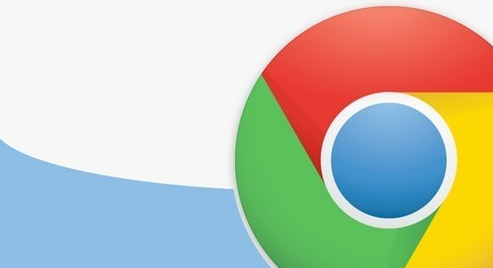 谷歌浏览器网页加载速度慢是否与DNS有关
谷歌浏览器网页加载速度慢是否与DNS有关
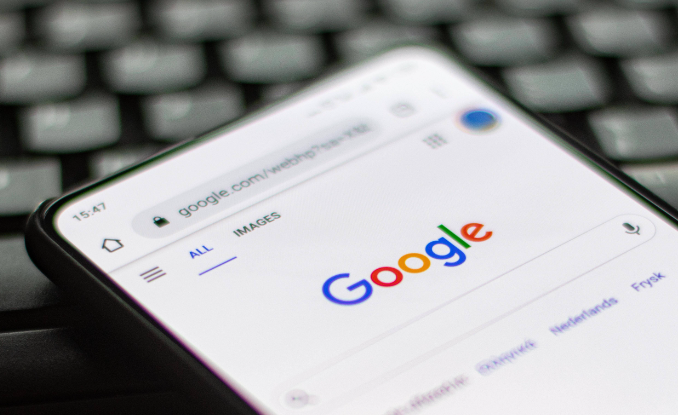 Chrome浏览器广告弹窗频繁弹出关闭设置教程
Chrome浏览器广告弹窗频繁弹出关闭设置教程
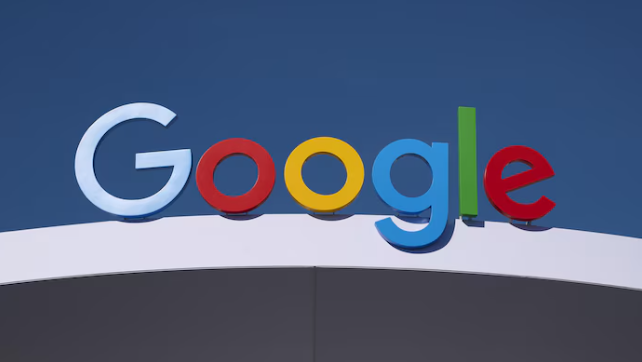 谷歌浏览器安装包权限设置及安全风险防范方法讲解
谷歌浏览器安装包权限设置及安全风险防范方法讲解
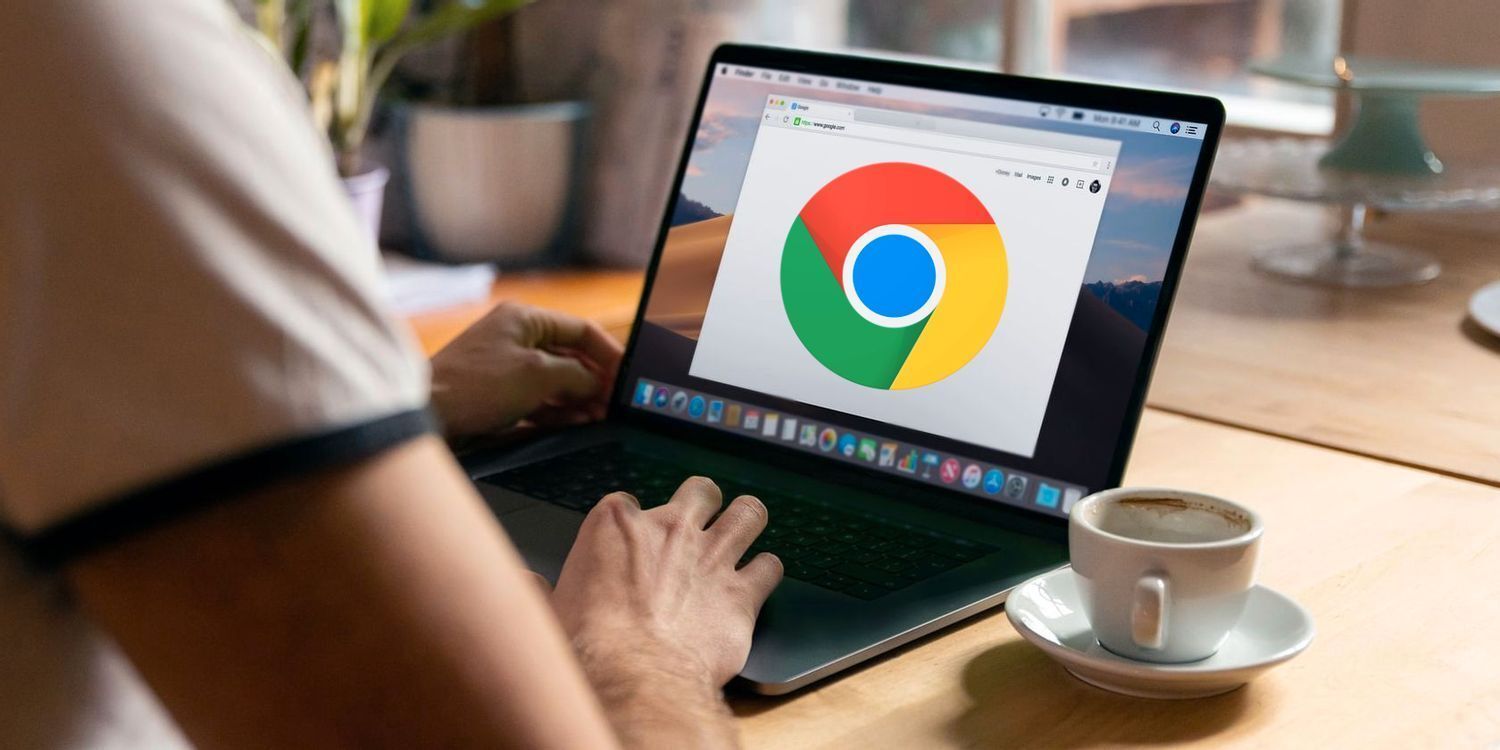
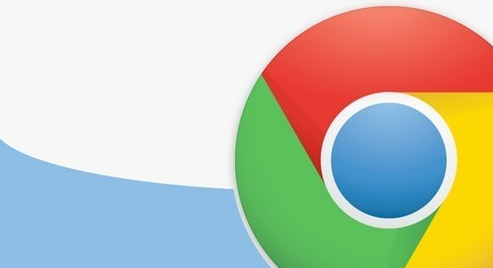
指导用户如何选择适合的Google Chrome插件,并提供安装步骤,助力打造个性化、高效的浏览器环境,提升日常浏览和工作效率。
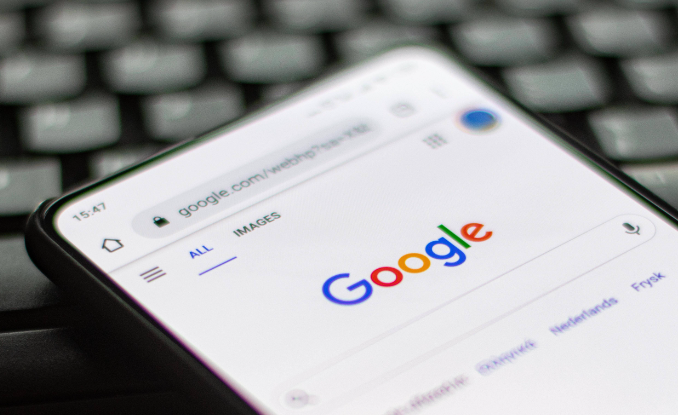
探讨谷歌浏览器网页加载缓慢是否由DNS解析问题引起,介绍优化DNS设置和加速访问的实用技巧。
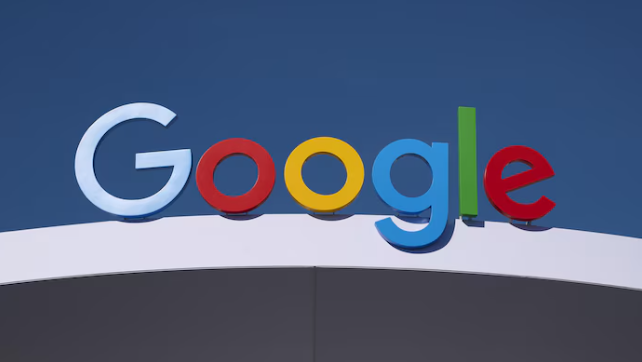
介绍Chrome浏览器广告弹窗频繁弹出的关闭设置和拦截技巧,帮助用户有效屏蔽烦人弹窗,净化浏览环境。
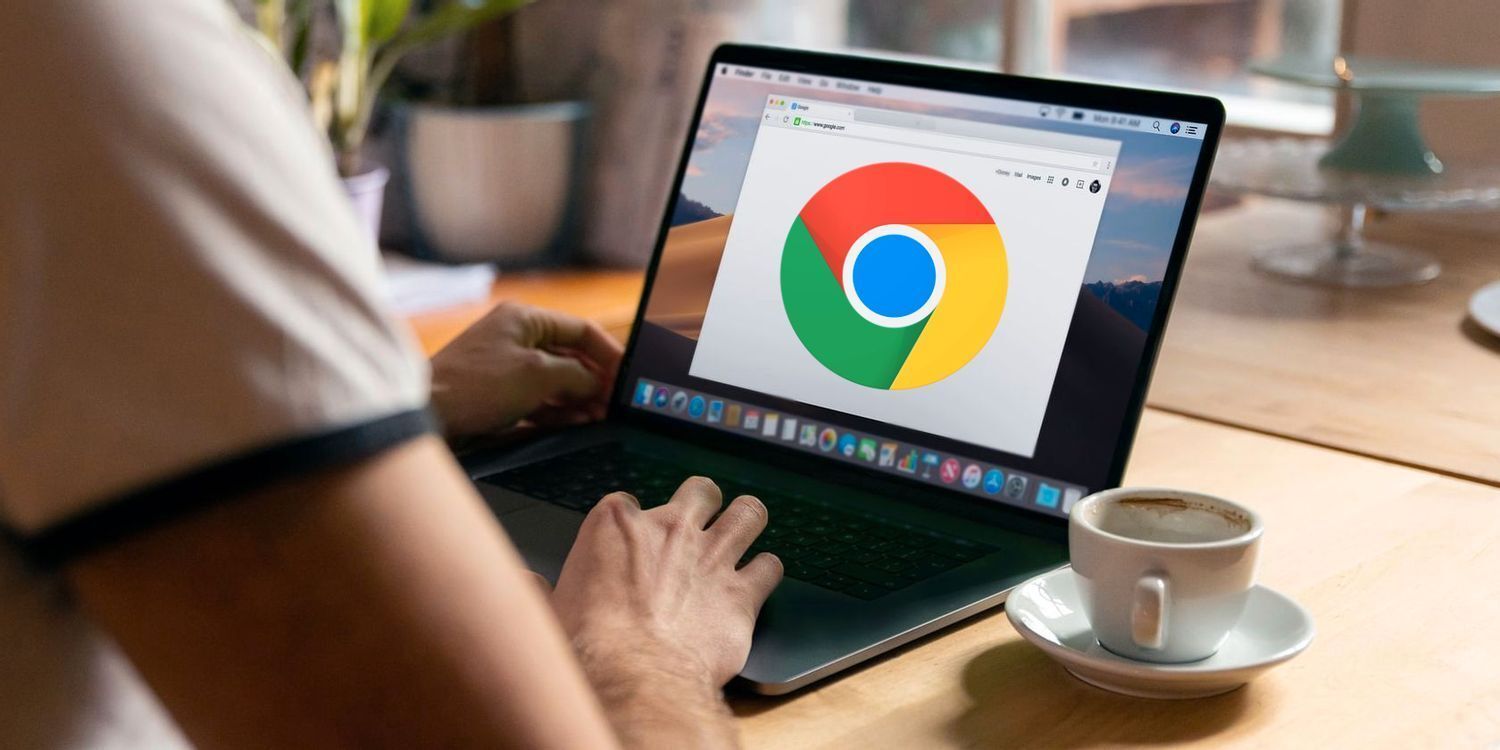
谷歌浏览器介绍安装包权限设置及安全风险防范方法,包含操作规范与注意事项,帮助用户降低安装风险,保证系统安全可靠。
